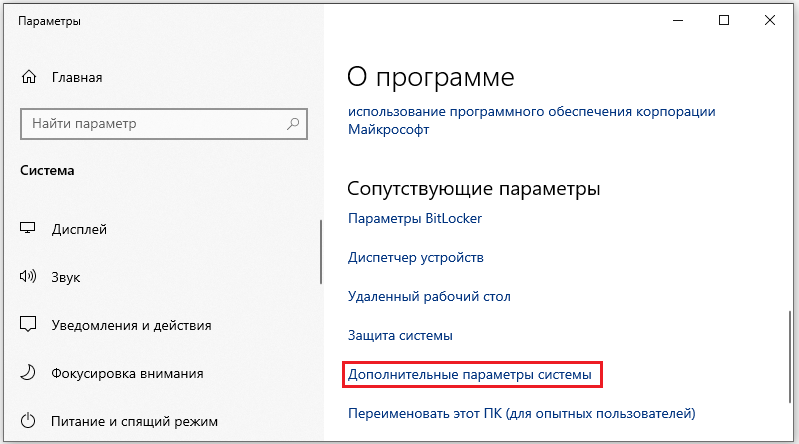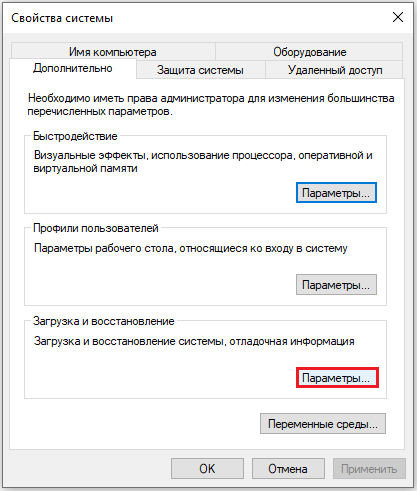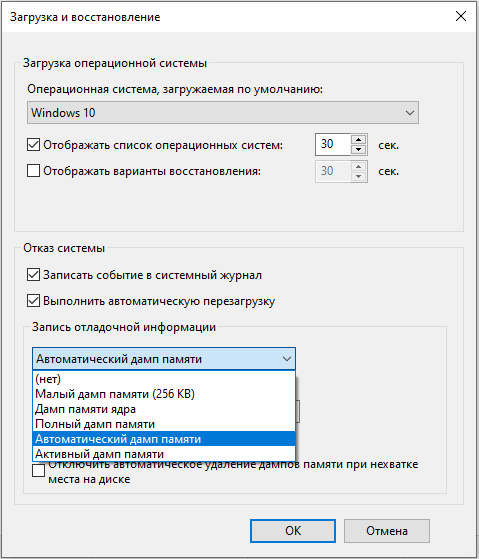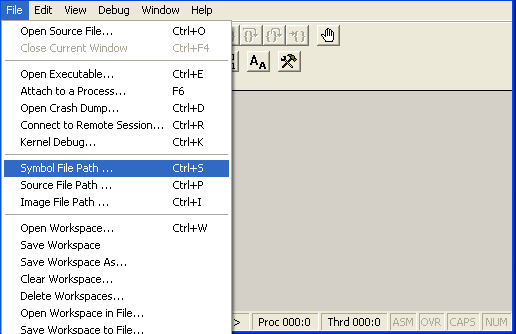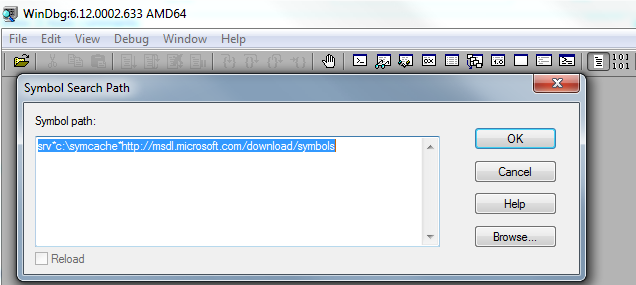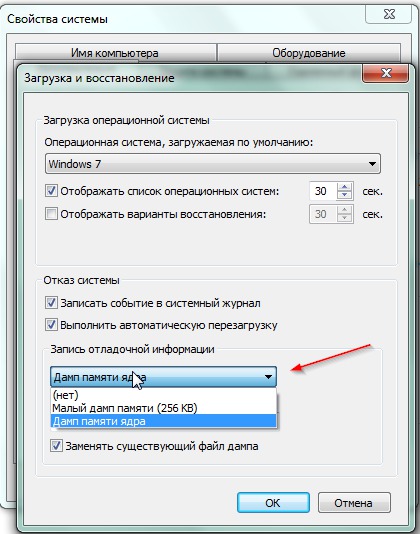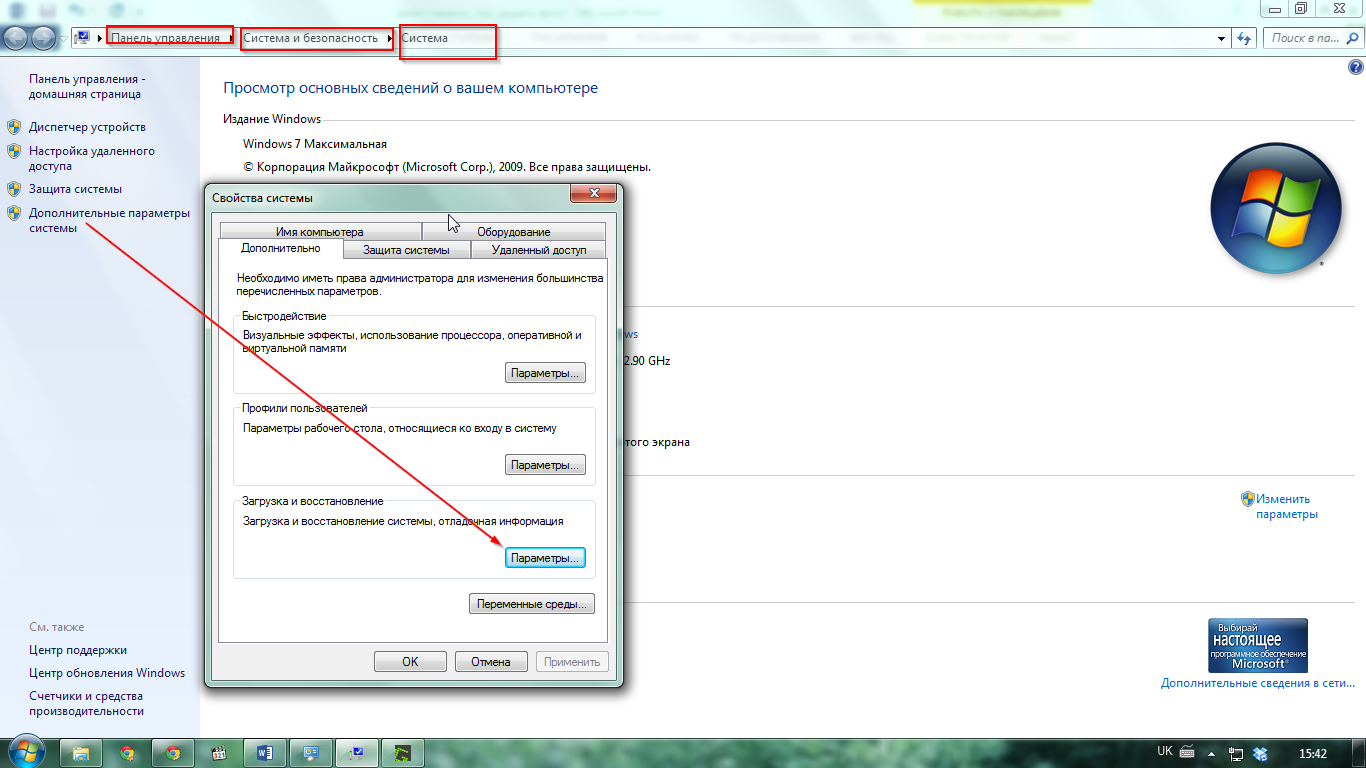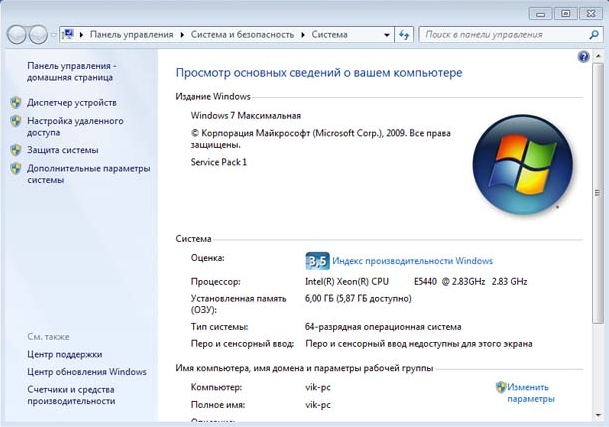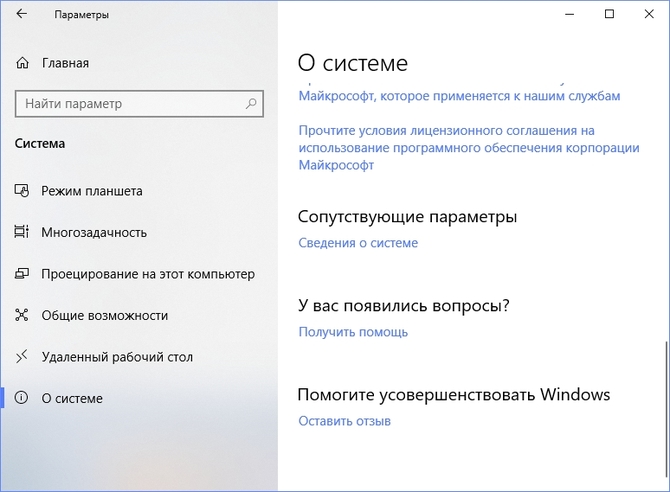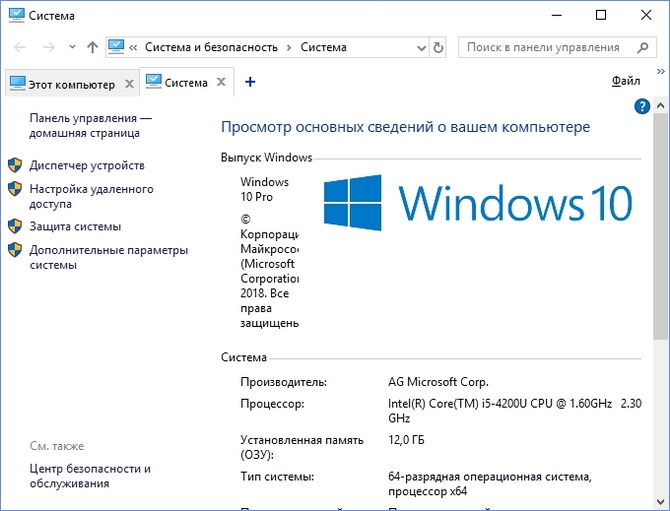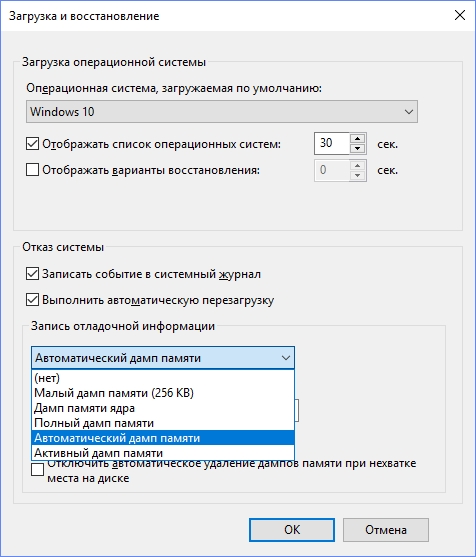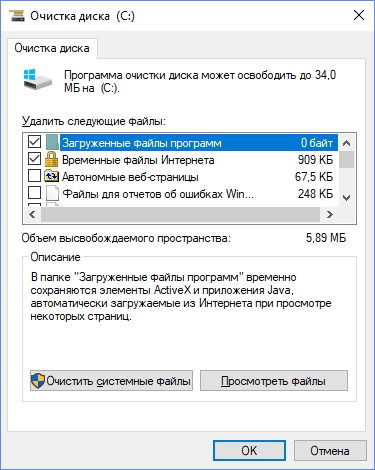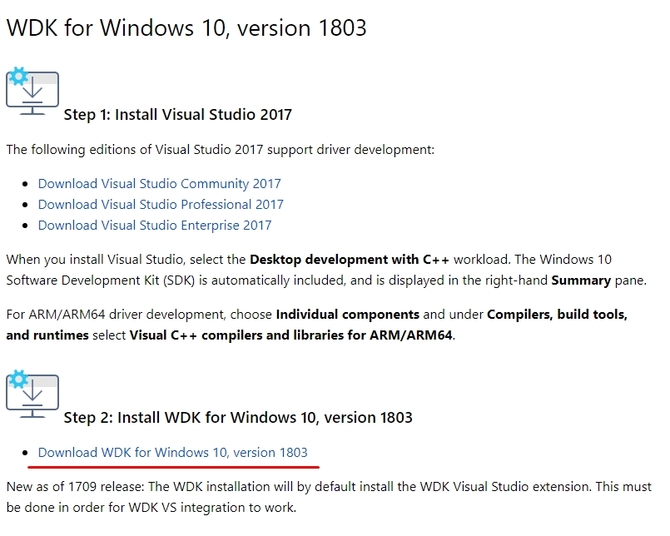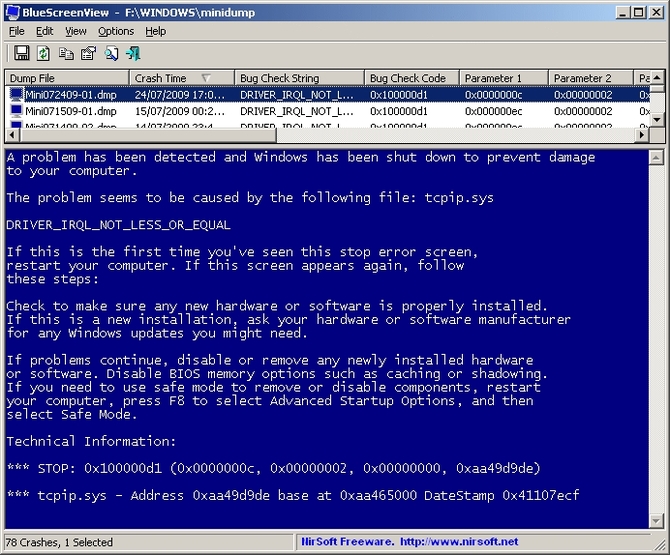С критическими ошибками «оконной» ОС знаком практически каждый её пользователь, и появляющиеся при этом синие экраны смерти (BSoD) обычно ничего хорошего не предвещают. Они могут быть спровоцированы программными или аппаратными причинами, и поскольку источник неприятности не всегда очевиден, решение начинается с диагностических мероприятий.
Исправить ошибку бывает непросто, и часто самым полезным средством для диагностики причин возникшего сбоя становится дамп памяти, представляющий собой снимок состояния оперативной памяти операционки с отладочными сведениями. Причём в Windows не всегда активировано автоматическое создание и сохранение на жёсткий диск дампов памяти, тогда как в исправлении BSoD независимо от характера сбоя эти данные могут сильно помочь.
Для чего нужен дамп памяти Windows
Содержимое оперативной памяти и материалы, касающиеся сбоя, могут писаться в файл подкачки, при следующем старте операционки создаётся аварийный дамп с информацией об отладке, сформированной на базе сохранённых данных (ОС может создавать memory dump и минуя файл подкачки). В журнале событий будет сделана запись об ошибке, если данная опция настроена.
Вывод участка дампа 32-х битной ОС Windows с помощью программы Debug.exe
Тип записываемого дампа может задаваться в свойствах ОС, поддерживаются варианты:
- Малый дамп памяти. Включает немного сведений, в частности это код ошибки с параметрами, список установленных в Виндовс драйверов и т. д., но этой информации бывает достаточно для выявления источника проблемы. Элемент, как правило, будет записан в каталоге C:\Windows\Minidump.
- Дамп памяти ядра. Выполняется сохранение сведений оперативной памяти, связанных только с режимом ядра, исключая информацию, не указывающую на источник появления сбоя.
- Полный дамп системы. Содержимым является вся память операционки, что может создать проблемы при создании снимка, если объём ОЗУ составляет более 4Гб. Обычно пишется в файл C:\Windows\MEMORY.DMP.
- Автоматический дамп памяти (стал доступным с восьмой версии Виндовс). Содержит те же записи, что и memory dump ядра, при этом отличается способом управления системой размером файла подкачки.
- Активный дамп памяти (представлен в «Десятке»). Содержит только активную память хоста из режимов ядра и пользователя* (возможность была изначально реализована для серверов, чтобы при диагностике в дамп не попадали виртуальные машины).
*Дамп пользовательского режима представляет собой дамп определённого процесса. Так, содержимым может являться полная память процесса или фрагмент, список, стек, состояние потоков, списки библиотек, состояние потоков, дескрипторы объектов ядра.
Чаще всего аварийный дамп памяти Windows 7, 8, 10 используется в целях диагностики и позволяет выяснить, как исправить критическую ошибку. Проанализировав содержимое, можно понять, что стало причиной неполадки, и приступить к её устранению.
ВАЖНО. При отказе диска или возникновении BSoD на первой стадии запуска системы аварийный дамп создан не будет.
Как включить создание дампа памяти в Windows
Чтобы активировать автоматическое сохранение memory dump в Виндовс, нужно сделать следующее:
- Переходим к свойствам системы любым удобным способом. Например, жмём правой кнопкой мыши по значку «Мой компьютер» (или «Этот компьютер» на «Десятке»). Выбираем «Свойства», затем в перечне опций в левой колонке жмём «Дополнительные параметры системы». Альтернативный вариант – использование Панели управления, где следует перейти в раздел «Система» (то же окно появится при использовании клавиш Win+Pause), а затем в «Дополнительные параметры системы». В Виндовс 10 также можно применить оснастку «Параметры»(Win+I). В окне нужно перейти к разделу «Система – «О системе» – «Сведения о системе» и далее в дополнительные параметры ОС.
- В открывшемся окне на вкладке «Дополнительно» в области «Загрузка и восстановление» жмём «Параметры».
- В итоге манипуляций откроется следующее окно, где следует выбрать тип записи отладочной информации, задать параметры, проставив в нужных пунктах галочки, после чего нажать кнопку «ОК».
Как настроить дамп памяти в Windows
Настройки действий, производимых при аварийной остановке работы ОС, выполняются в том же окне, что и включение создания memory dump («Загрузка и восстановление»), куда мы попадаем из свойств системы.
Здесь можно настроить параметры запуска ОС и назначить определённые действия в случае её отказа, например:
- указать режим записи дампа со сведениями отладки (по умолчанию выбран автоматический, но может быть выставлено значение «Нет»);
- записать события в журнал (записи добавляются в логи);
- отмеченный пункт «Выполнить автоматическую перезагрузку» позволяет системе перезагрузиться после сбоя и продолжить функционировать;
- при выборе опции «Заменять существующий файл дампа», объект будет подвергаться перезаписи при каждой появляющейся ошибке.
При эксплуатации SSD лучше оставить тип записи «Автоматический дамп памяти», но если нужен файл аварийного дампа, лучше выставить «Малый дамп памяти», он самый лёгкий и его несложно переслать другому пользователю, если вам нужна помощь в анализе состояния.
Иногда может потребоваться увеличение размера файла подкачки больше, чем доступно в оперативке, чтобы он соответствовал полному дампу.
Прочитать memory dump можно посредством специализированных утилит, таких как Microsoft Kernel Debugger, BlueScreenView и других.
Установка WinDbg в Windows
Утилита, являющаяся отладчиком для юзермодных приложений и драйверов, позволяет проанализировать снимок памяти и выяснить, что спровоцировало BSoD. Поставляется она в составе пакета SDK для Windows 10, инсталлятор скачивается на сайте Microsoft. Для Семёрки и ранних версий систем WinDbg можно найти в пакете Microsoft Windows SDK for Windows 7 and NET Framework 4.
Устанавливаем WinDbg:
Анализ аварийного дампа памяти в WinDbg
Перед анализом memory dump необходимо выполнить некоторые настройки. Для работ с софтом понадобится пакет символов отладки Debugging Symbols, загруженный с учётом версии и разрядности системы.
Можно настроить извлечение утилитой символов из интернета, что безопасно, поскольку используется официальный ресурс компании Майкрософт.
Ассоциирование файлов .dmp с WinDbg
Для того чтобы объекты при нажатии на них открывались посредством утилиты:
- В консоли командной строки, запущенной от имени администратора (например, через меню Пуск) выполняем команды (зависимо от разрядности ОС):
cd C:\Progran Files (x86)\Windows Kits\10\Debuggers\x64
exe –IA - Или (для 32-разрядной Виндовс):
cd C:\Progran Files (x86)\Windows Kits\10\Debuggers\x86
exe –IA
Теперь файлы типов .DMP, .HDMP, .MDMP, .KDMP, .WEW будут ассоциироваться с приложением.
Настройка сервера отладочных символов
Отладочные символы, которые генерируются в процессе компиляции приложения вместе с исполняемым файлом, нужны при отладке. Настраиваем WinDbg на извлечение символов из сети:
- в окне WinDbg жмём «File» и выбираем «Symbol Fie Path…» или жмём Ctrl+S;
- указываем путь для загрузки, прописав строчку:
SRV*%systemroot%\symbols*http://msdl.microsoft.com/download/symbols
- применяем корректировки нажатием «File» – «Save Workspace».
Анализ memory dump в WinDbg
Чтобы перейти к процедуре, открываем объект в утилите (File – Open Crash Dump) или, если предварительно настраивались ассоциации файлов, открываем элемент щелчком мыши. Утилита начнёт анализировать файл, затем выдаст результат.
В окне предполагается ввод команд. Запрос «!analyze –v» позволит получить более детальные сведения о сбое (STOP-код, имя ошибки, стек вызовов команд, приведших к проблеме и другие данные), а также рекомендации по исправлению. Для остановки отладчика в меню программы жмём «Debug» – «Stop Debugging».
Как удалить файлы дампа памяти
Если понадобилось удалить memory dump, это можно выполнить вручную, пройдя по пути месторасположения объекта на диске. Так, в системном каталоге Windows нужно найти и удалить файл MEMORY.DMP, а также элементы в каталоге Minidump. Кроме того, можно использовать штатный инструмент системы «Очистка диска»:
- вызываем консоль «Выполнить» (Win+R) и вводим команду «Cleanmgr», чтобы перейти к службе;
- жмём кнопку очищения системных файлов, затем находим и отмечаем в списке строчки, касающиеся memory dump. Если не нашлось, значит, их не создавали.
Создание снимков бывает отключено, даже если вы когда-либо активировали эту функцию по причине деятельности специального софта. Если речь о SSD-накопителе, это могут быть программы для работы с твердотельными дисками. Отключение некоторых опций ОС выполняется ими с целью оптимизации работы, поскольку многократные процессы чтения/записи сокращают продолжительность жизни диска. Также причиной отключения дампа памяти могут быть различные программы очистки компьютера и оптимизации системы.
Что такое дамп памяти Windows 7 и какие существуют его виды? Зачем он системе и нужно ли его изменять? Как просмотреть и изменить его параметры?
Дамп памяти — это содержимое процесса, ядра или целой операционной системы. Обычно он сохраняется, когда процесс прерывается из-за какой-то ошибки. Также дамп можно сохранить вручную, используя специальную программу.
Дамп памяти может содержать:
- значения регистров процессора;
- контекст ядра для процесса (EPROCESS) и для потока (ETHREAD);
- содержимое стека;
- список рабочих драйверов.
Это своеобразный «черный ящик» системы. Когда она рушится, разработчик может найти в нем причины критической ошибки. На примере Windows 7, когда вы видите «синий экран смерти» (BSOD), система в этот момент быстро записывает все данные, которые в идеале должны быть отправлены разработчикам для решения проблемы.
Есть три вида дампа, которые может писать система:
- малый — записывает минимальный объем самой важной информации о проблеме. Для него необходимо выделить 2 Мб файла подкачки;
- дамп ядра — записывает память выделенную для ядра, от чего запись данных в журнал очень быстрая. Он не включает в себя данные пользовательских программ – только память ядра, драйверов режима ядра и память аппаратно-зависимого уровня. Чаще всего именно такой дамп установлен. Размер файла подкачки должен равняться одной трети оперативной памяти компьютера. Т. е. если ОЗУ 2 Гб, то файл подкачки – как минимум 700 Мб;
- полный — во время критической ошибки записывает все содержимое оперативной памяти. Файл подкачки должен равняться объему ОЗУ, плюс 1 Гб сверху.
Если не планируете посылать данные об ошибке Microsoft, можете отключить дамп полностью. Если дамп все-таки выставить, на быстродействии системы это никак не скажется, так как запись происходит только после крушения системы. Другими словами, запись занимает несколько секунд, когда система «вылетает» в BSOD, более известный как «синий экран смерти».
Настройка дампа памяти
Если вы все же решили изменить дамп или просто ознакомится с его параметрами, это сделать довольно просто. Заходите в «Панель управления/Система и безопасность/Система/Дополнительные параметры системы».
Откроется окно «Свойства системы», там нас интересует вкладка «Дополнительно». В ней есть пункт «Загрузка и восстановление», возле него кнопка «Параметры».
Нажимаете «Настройки» и видите окно параметров дампа: его тип, название, опция замены старого дампа новым и пр.
В ОС Windows очень часто случаются ошибки, даже в случае с «чистой» системой. Если обычные ошибки программ решить можно (появляется сообщение о недостающем компоненте), то исправить критические ошибки будет намного сложнее.
Для решения проблем с системой обычно используют аварийный дамп памяти – это снимок части или полного объема оперативной памяти и помещение его на энергонезависимый носитель (жёсткий диск). Другими словами, содержимое оперативной памяти полностью или частично копируется на носитель, и пользователь может провести анализ дампа памяти.
Существует несколько видов дампов памяти:
Малый дамп (Small Memory Dump) – сохраняет минимальный объем ОЗУ, где находятся сведения по критическим ошибкам (BSoD) и компонентах, которые были загружены во время работы системы, например, драйвера, программы. MiniDump хранится по пути C:\Windows\Minidump.
Полный дамп (Complete Memory Dump) – сохраняется полный объем ОЗУ. Это значит, что размер файла будет равен объему оперативной памяти. Если места на диске мало, будет проблематично сохранить, например, 32 Гб. Также бывают проблемы с созданием файла дампа памяти более 4 Гб. Данный вид используется очень редко. Храниться по пути C:\Windows\MEMORY.DMP.
Дамп памяти ядра – сохраняется только информация, относящаяся к ядру системы.
Когда пользователь дойдет до анализа ошибки, ему достаточно использовать только minidamp (малый дамп). Но перед этим он обязательно должен быть включен, иначе распознать проблему не удастся. Также для более эффективного выявления аварии использование полного снимка памяти предпочтительней.
Информация в реестре
Если заглянуть в реестр Windows, то можно обнаружить некоторые полезные параметры снимков. Щелкаем сочетание клавиш Win+R, вводим команду regedit и открываем следующие ветки:
HKEY_LOCAL_MACHINE\SYSTEM\CurrentControlSet\Control\CrashControl
В данной ветке пользователь обнаружит следующие параметры:
- AutoReboot – активация или отключение перезагрузки после создания синего экрана смерти (BSoD).
- DumpFile – название видов дампов и расположение.
- CrashDumpEnabled – номер создаваемого файла, например, число 0 – дамп не создается; 1 – создание полного дампа; 2 – создание дампа ядра; 3 – создание малого дампа.
- DumpFilters – параметр позволяет добавить новые функции перед созданием снимка. Например, шифрование файла.
- MinidumpDir – название малого дампа и его расположение.
- LogEvent – активация записи сведений в системный журнал.
- MinidumpsCount – задать количество создаваемых малых дампов. (Превышение этого количества будет уничтожать старые файлы и заменять их).
- Overwrite – функция для полного дампа или системного. При создании нового снимка, предыдущий будет всегда заменяться на новый.
- DedicatedDumpFile – создание альтернативного файла снимка и указание его пути.
- IgnorePagefileSize – используется для временного расположения снимка, без использования файла подкачки.
Как это работает
При возникновении сбоя, система полностью останавливает свою работу и, если создание дампов активно, в файл, помещаемый на диск будет записана информация о возникшей проблеме. Если что-то случилось с физическими компонентами, то будет работать аварийный код, а железо, которое дало сбой будет вносить какие-либо изменения, что обязательно отразится в снимке.
Обычно файл сохраняется в выделенном для файла подкачки блоке жёсткого диска, после появления BSoD файл перезаписывается в тот вид, который пользователь сам и настроил (Малый, полный или дамп ядра). Хотя, в современных ОС участие файла подкачки не обязательно.
Как включить дампы
В Windows 7:
- Запускаем Мой компьютер и в свободном месте нажимаем правой кнопочкой мышки, выбираем пункт «Свойства».
- В открывшемся окошке о системе слева переходим в раздел «Дополнительные параметры системы».
- На следующем этапе переходим на вкладку «Дополнительно» и щелкаем по третьей кнопке «Параметры» в области «Загрузка и восстановление».
- Настраиваем параметры по вашему желанию. Обязательно должен быть выбран какой-либо тип.
- Нажимаем ОК.
В Windows 8 и 10:
Здесь процесс немного похож, в сведения о системе можно попасть точно также, как в Windows 7. В «Десятке» обязательно открываем «Этот компьютер», нажимаем по свободному месту правой кнопочкой мышки и выбираем «Свойства». По-другому туда можно попасть через Панель управления.
Второй вариант для Windows 10:
- Щелкаем клавиши Win+I, открываются параметры ОС.
- Переходим в раздел «Система».
- Слева в самом низу выбираем подраздел «О системе».
- В правой части окна опускаемся в низ и щелкаем по ссылке «Сведения о системе».
- Слева выбираем «Дополнительные параметры системы».
- Во вкладке «Дополнительно» нажимаем третью кнопку «Параметры».
- Выбираем нужный файлик и жмём ОК.
Следует заметить, что в новых версиях Windows 10 появились новые пункты, которых не было в «семерке»:
- Малый дамп памяти 256 КБ – минимальные данные о сбое.
- Активный дамп – появился в десятой версии системы и сохраняет только активную память компьютера, ядра системы и пользователя. Рекомендуется использовать на серверах.
Как удалить дамп
Достаточно зайти в каталог, где хранятся снимки памяти и попросту удалить их. Но есть и другой способ удаления – использование утилиты очистки диска:
- Открываем с помощью комбинации клавиш Win+R окошко «Выполнить» и прописываем команду cleanmgr.
- Ищем кнопочку «Очистить системные файлы» и жмём по ней.
- Если есть пункт о файлах дампов памяти, выделяем и очищаем.
Если никаких пунктов обнаружено не было, возможно дампы не были включены.
Даже если вы когда-то включали их, некоторые используемые утилиты по оптимизации системы могут легко отключить некоторый функционал. Часто много чего отключается при использовании SSD накопителей, так как многократные процедуры чтения и записи сильно вредят здоровью данного диска.
Анализ дампа памяти при помощи WinDbg
Скачиваем с официального сайта Microsoft данную программу на шаге 2, где описана «Установка WDK» — https://docs.microsoft.com/en-us/windows-hardware/drivers/download-the-wdk.
Чтобы работать с программой еще понадобиться специальный пакет отладочных символов. Он называется Debugging Symbols, раньше его можно было скачать с сайта Microsoft, но теперь они отказались от этой идеи и придется использовать функцию программы File — «Symbol File Path», куда следует вписать следующую строчку и нажать ОК:
set _NT_SYMBOL_PATH=srv*DownstreamStore*https://msdl.microsoft.com/download/symbols
Если не сработало, пробуем вот эту команду:
SRV*%systemroot%\symbols*http://msdl.microsoft.com/download/symbols
Снова нажимаем пункт «File» и выбираем опцию «Save Workspace».
Утилита настроена. Остается указать путь до файлов дампов памяти. Для этого нажимаем File и щелкаем опцию «Open Crash Dump». Расположение всех дампов указано в начале статьи.
После выбора закончится анализ и проблемный компонент автоматически будет выделен. Для получения большего количества информации в этом же окошке можно ввести такую команду: !analyze –v
Анализ с помощью BlueScreenView
Загрузить инструмент бесплатно можно с этого сайта — http://www.nirsoft.net/utils/blue_screen_view.html. Установка не требует каких-то навыков. Используется только в Windows 7 и выше.
Запускаем и настраиваем. Нажмите «Настройки» (Options) – «Дополнительные параметры» (Advanced Options). Выберите первый пункт «Загружать МиниДампы из этой папки» и указываем каталог — C:\WINDOWS\Minidump. Хотя можно просто нажать кнопку «По умолчанию». Нажимаем ОК.
В главном окне должны появится файлы дампа. Он может быть, как один, так и несколько. Для его открытия достаточно нажать по нему мышкой.
В нижней части окна будут отображены компоненты, которые были задействованы на момент сбоя. Красным цветом будет выделен виновник аварии.
Теперь нажимаем «Файл» и выбираем, например, пункт «Найти в Google код ошибки + драйвер». Если нашли нужный драйвер, установите и перезагрузите компьютер. Возможно ошибка исчезнет.
В момент критического сбоя операционная система Windows прерывает работу и показывает синий экран смерти (BSOD). Содержимое оперативной памяти и вся информация о возникшей ошибке записывается в файл подкачки. При следующей загрузке Windows создается аварийный дамп c отладочной информацией на основе сохраненных данных. В системном журнале событий создается запись о критической ошибке.
Внимание! Аварийный дамп не создается, если отказала дисковая подсистема или критическая ошибка возникла на начальной стадии загрузки Windows.
Содержание:
- Типы аварийных дампов памяти Windows
- Как включить создание дампа памяти в Windows?
- Установка WinDBG в Windows
- Настройка ассоциации .dmp файлов с WinDBG
- Настройка сервера отладочных символов в WinDBG
- Анализ аварийного дампа памяти в WinDBG
Типы аварийных дампов памяти Windows
На примере актуальной операционной системы Windows 10 (Windows Server 2016) рассмотрим основные типы дампов памяти, которые может создавать система:
- Мини дамп памяти (Small memory dump) (256 КБ). Этот тип файла включает минимальный объем информации. Он содержит только сообщение об ошибке BSOD, информацию о драйверах, процессах, которые были активны в момент сбоя, а также какой процесс или поток ядра вызвал сбой.
- Дамп памяти ядра (Kernel memory dump). Как правило, небольшой по размеру — одна треть объема физической памяти. Дамп памяти ядра является более подробным, чем мини дамп. Он содержит информацию о драйверах и программах в режиме ядра, включает память, выделенную ядру Windows и аппаратному уровню абстракции (HAL), а также память, выделенную драйверам и другим программам в режиме ядра.
- Полный дамп памяти (Complete memory dump). Самый большой по объему и требует памяти, равной оперативной памяти вашей системы плюс 1MB, необходимый Windows для создания этого файла.
- Автоматический дамп памяти (Automatic memory dump). Соответствует дампу памяти ядра с точки зрения информации. Отличается только тем, сколько места он использует для создания файла дампа. Этот тип файлов не существовал в Windows 7. Он был добавлен в Windows 8.
- Активный дамп памяти (Active memory dump). Этот тип отсеивает элементы, которые не могут определить причину сбоя системы. Это было добавлено в Windows 10 и особенно полезно, если вы используете виртуальную машину, или если ваша система является хостом Hyper-V.
Как включить создание дампа памяти в Windows?
С помощью Win+Pause откройте окно с параметрами системы, выберите «Дополнительные параметры системы» (Advanced system settings). Во вкладке «Дополнительно» (Advanced), раздел «Загрузка и восстановление» (Startup and Recovery) нажмите кнопку «Параметры» (Settings). В открывшемся окне настройте действия при отказе системы. Поставьте галку в чек-боксе «Записать события в системный журнал» (Write an event to the system log), выберите тип дампа, который должен создаваться при сбое системы. Если в чек-боксе «Заменять существующий файл дампа» (Overwrite any existing file) поставить галку, то файл будет перезаписываться при каждом сбое. Лучше эту галку снять, тогда у вас будет больше информации для анализа. Отключите также автоматическую перезагрузку системы (Automatically restart).
В большинстве случаев для анализа причины BSOD вам будет достаточно малого дампа памяти.
Теперь при возникновении BSOD вы сможете проанализировать файл дампа и найти причину сбоев. Мини дамп по умолчанию сохраняется в папке %systemroot%\minidump. Для анализа файла дампа рекомендую воспользоваться программой WinDBG (Microsoft Kernel Debugger).
Установка WinDBG в Windows
Утилита WinDBG входит в «Пакет SDK для Windows 10» (Windows 10 SDK). Скачать можно здесь.
Файл называется winsdksetup.exe, размер 1,3 МБ.
WinDBG для Windows7 и более ранних систем включен в состав пакета «Microsoft Windows SDK for Windows 7 and .NET Framework 4». Скачать можно здесь.
Запустите установку и выберите, что именно нужно сделать – установить пакет на этот компьютер или загрузить для установки на другие компьютеры. Установим пакет на локальный компьютер.
Можете установить весь пакет, но для установки только инструмента отладки выберите Debugging Tools for Windows.
После установки ярлыки WinDBG можно найти в стартовом меню.
Настройка ассоциации .dmp файлов с WinDBG
Для того, чтобы открывать файлы дампов простым кликом, сопоставьте расширение .dmp с утилитой WinDBG.
- Откройте командную строку от имени администратора и выполните команды для 64-разрядной системы:
cd C:\Program Files (x86)\Windows Kits\10\Debuggers\x64
windbg.exe –IA
для 32-разрядной системы:
C:\Program Files (x86)\Windows Kits\10\Debuggers\x86
windbg.exe –IA - В результате типы файлов: .DMP, .HDMP, .MDMP, .KDMP, .WEW – будут сопоставлены с WinDBG.
Настройка сервера отладочных символов в WinDBG
Отладочные символы (debug-символы или symbol files) – это блоки данных, генерируемые в процессе компиляции программы совместно с исполняемым файлом. В таких блоках данных содержится информация о именах переменных, вызываемых функциях, библиотеках и т.д. Эти данные не нужны при выполнении программы, но полезные при ее отладке. Компоненты Microsoft компилируются с символами, распространяемыми через Microsoft Symbol Server.
Настройте WinDBG на использование Microsoft Symbol Server:
- Откройте WinDBG;
- Перейдите в меню File –> Symbol File Path;
- Пропишите строку, содержащую URL для загрузки символов отладки с сайта Microsoft и папку для сохранения кэша:
SRV*E:\Sym_WinDBG*http://msdl.microsoft.com/download/symbols
В примере кэш загружается в папку E:\Sym_WinDBG, можете указать любую. - Не забывайте сохранить изменения в меню File –> Save WorkSpace;
WinDBG произведет поиск символов в локальной папке и, если не обнаружит в ней необходимых символов, то самостоятельно загрузит символы с указанного сайта. Если вы хотите добавить собственную папку с символами, то можно сделать это так:
SRV*E:\Sym_WinDBG*http://msdl.microsoft.com/download/symbols;c:\Symbols
Если подключение к интернету отсутствует, то загрузите предварительно пакет символов с ресурса Windows Symbol Packages.
Анализ аварийного дампа памяти в WinDBG
Отладчик WinDBG открывает файл дампа и загружает необходимые символы для отладки из локальной папки или из интернета. Во время этого процесса вы не можете использовать WinDBG. Внизу окна (в командной строке отладчика) появляется надпись Debugee not connected.
Команды вводятся в командную строку, расположенную внизу окна.
Самое главное, на что нужно обратить внимание – это код ошибки, который всегда указывается в шестнадцатеричном значении и имеет вид 0xXXXXXXXX (указываются в одном из вариантов — STOP: 0x0000007B, 02.07.2019 0008F, 0x8F). В нашем примере код ошибки 0х139.
Полный справочник ошибок можно посмотреть здесь.
Отладчик предлагает выполнить команду !analyze -v, достаточно навести указатель мыши на ссылку и кликнуть. Для чего нужна эта команда?
- Она выполняет предварительный анализ дампа памяти и предоставляет подробную информацию для начала анализа.
- Эта команда отобразит STOP-код и символическое имя ошибки.
- Она показывает стек вызовов команд, которые привели к аварийному завершению.
- Кроме того, здесь отображаются неисправности IP-адреса, процессов и регистров.
- Команда может предоставить готовые рекомендации по решению проблемы.
Основные моменты, на которые вы должны обратить внимание при анализе после выполнения команды !analyze –v (листинг неполный).
1: kd>
!analyze -v
*****************************************************************************
* *
* Bugcheck Analysis *
* *
*****************************************************************************
Символическое имя STOP-ошибки (BugCheck)
KERNEL_SECURITY_CHECK_FAILURE (139)
Описание ошибки (Компонент ядра повредил критическую структуру данных. Это повреждение потенциально может позволить злоумышленнику получить контроль над этой машиной):
A kernel component has corrupted a critical data structure. The corruption could potentially allow a malicious user to gain control of this machine.
Аргументы ошибки:
Arguments:
Arg1: 0000000000000003, A LIST_ENTRY has been corrupted (i.e. double remove).
Arg2: ffffd0003a20d5d0, Address of the trap frame for the exception that caused the bugcheck
Arg3: ffffd0003a20d528, Address of the exception record for the exception that caused the bugcheck
Arg4: 0000000000000000, Reserved
Debugging Details:
------------------
Счетчик показывает сколько раз система упала с аналогичной ошибкой:
CUSTOMER_CRASH_COUNT: 1
Основная категория текущего сбоя:
DEFAULT_BUCKET_ID: FAIL_FAST_CORRUPT_LIST_ENTRY
Код STOP-ошибки в сокращенном формате:
BUGCHECK_STR: 0x139
Процесс, во время исполнения которого произошел сбой (не обязательно причина ошибки, просто в момент сбоя в памяти выполнялся этот процесс):
PROCESS_NAME: sqlservr.exe
CURRENT_IRQL: 2
Расшифровка кода ошибки: В этом приложении система обнаружила переполнение буфера стека, что может позволить злоумышленнику получить контроль над этим приложением.
ERROR_CODE: (NTSTATUS) 0xc0000409 - The system detected an overrun of a stack-based buffer in this application. This overrun could potentially allow a malicious user to gain control of this application.
EXCEPTION_CODE: (NTSTATUS) 0xc0000409 - The system detected an overrun of a stack-based buffer in this application. This overrun could potentially allow a malicious user to gain control of this application.
Последний вызов в стеке:
LAST_CONTROL_TRANSFER: from fffff8040117d6a9 to fffff8040116b0a0
Стек вызовов в момент сбоя:
STACK_TEXT:
ffffd000`3a20d2a8 fffff804`0117d6a9 : 00000000`00000139 00000000`00000003 ffffd000`3a20d5d0 ffffd000`3a20d528 : nt!KeBugCheckEx
ffffd000`3a20d2b0 fffff804`0117da50 : ffffe000`f3ab9080 ffffe000`fc37e001 ffffd000`3a20d5d0 fffff804`0116e2a2 : nt!KiBugCheckDispatch+0x69
ffffd000`3a20d3f0 fffff804`0117c150 : 00000000`00000000 00000000`00000000 00000000`00000000 00000000`00000000 : nt!KiFastFailDispatch+0xd0
ffffd000`3a20d5d0 fffff804`01199482 : ffffc000`701ba270 ffffc000`00000001 000000ea`73f68040 fffff804`000006f9 : nt!KiRaiseSecurityCheckFailure+0x3d0
ffffd000`3a20d760 fffff804`014a455d : 00000000`00000001 ffffd000`3a20d941 ffffe000`fcacb000 ffffd000`3a20d951 : nt! ?? ::FNODOBFM::`string'+0x17252
ffffd000`3a20d8c0 fffff804`013a34ac : 00000000`00000004 00000000`00000000 ffffd000`3a20d9d8 ffffe001`0a34c600 : nt!IopSynchronousServiceTail+0x379
ffffd000`3a20d990 fffff804`0117d313 : ffffffff`fffffffe 00000000`00000000 00000000`00000000 000000eb`a0cf1380 : nt!NtWriteFile+0x694
ffffd000`3a20da90 00007ffb`475307da : 00000000`00000000 00000000`00000000 00000000`00000000 00000000`00000000 : nt!KiSystemServiceCopyEnd+0x13
000000ee`f25ed2b8 00000000`00000000 : 00000000`00000000 00000000`00000000 00000000`00000000 00000000`00000000 : 0x00007ffb`475307da
Участок кода, где возникла ошибка:
FOLLOWUP_IP:
nt!KiFastFailDispatch+d0
fffff804`0117da50 c644242000 mov byte ptr [rsp+20h],0
FAULT_INSTR_CODE: 202444c6
SYMBOL_STACK_INDEX: 2
SYMBOL_NAME: nt!KiFastFailDispatch+d0
FOLLOWUP_NAME: MachineOwner
Имя модуля в таблице объектов ядра. Если анализатору удалось обнаружить проблемный драйвер, имя отображается в полях MODULE_NAME и IMAGE_NAME:
MODULE_NAME: nt
IMAGE_NAME: ntkrnlmp.exe
Если кликнете по ссылке модуля (nt), то увидите подробную информацию о пути и других свойствах модуля. Находите указанный файл, и изучаете его свойства.
1: kd>
lmvm nt
Browse full module list
Loaded symbol image file: ntkrnlmp.exe
Mapped memory image file: C:\ProgramData\dbg\sym\ntoskrnl.exe\5A9A2147787000\ntoskrnl.exe
Image path: ntkrnlmp.exe
Image name: ntkrnlmp.exe
InternalName: ntkrnlmp.exe
OriginalFilename: ntkrnlmp.exe
ProductVersion: 6.3.9600.18946
FileVersion: 6.3.9600.18946 (winblue_ltsb_escrow.180302-1800)
В приведенном примере анализ указал на файл ядра ntkrnlmp.exe. Когда анализ дампа памяти указывает на системный драйвер (например, win32k.sys) или файл ядра (как в нашем примере ntkrnlmp.exe), вероятнее всего данный файл не является причиной проблемы. Очень часто оказывается, что проблема кроется в драйвере устройства, настройках BIOS или в неисправности оборудования.
Если вы увидели, что BSOD возник из-за стороннего драйвера, его имя будет указано в значениях MODULE_NAME и IMAGE_NAME.
Например:
Image path: \SystemRoot\system32\drivers\cmudaxp.sys
Image name: cmudaxp.sys
Откройте свойсва файла драйвера и проверьте его версию. В большинстве случаев проблема с драйверами решается их обнвовлением.
From Wikipedia, the free encyclopedia
In computing, a core dump,[a] memory dump, crash dump, storage dump, system dump, or ABEND dump[1] consists of the recorded state of the working memory of a computer program at a specific time, generally when the program has crashed or otherwise terminated abnormally.[2] In practice, other key pieces of program state are usually dumped at the same time, including the processor registers, which may include the program counter and stack pointer, memory management information, and other processor and operating system flags and information. A snapshot dump (or snap dump) is a memory dump requested by the computer operator or by the running program, after which the program is able to continue. Core dumps are often used to assist in diagnosing and debugging errors in computer programs.
On many operating systems, a fatal exception in a program automatically triggers a core dump. By extension, the phrase «to dump core» has come to mean in many cases, any fatal error, regardless of whether a record of the program memory exists. The term «core dump», «memory dump», or just «dump» has also become jargon to indicate any output of a large amount of raw data for further examination or other purposes.[3][4]
Background[edit]
The name comes from magnetic-core memory,[5] the principal form of random-access memory from the 1950s to the 1970s. The name has remained long after magnetic-core technology became obsolete.
Earliest core dumps were paper printouts[6] of the contents of memory, typically arranged in columns of octal or hexadecimal numbers (a «hex dump»), sometimes accompanied by their interpretations as machine language instructions, text strings, or decimal or floating-point numbers (cf. disassembler).
As memory sizes increased and post-mortem analysis utilities were developed, dumps were written to magnetic media like tape or disk.
Instead of only displaying the contents of the applicable memory, modern operating systems typically generate a file containing an image of the memory belonging to the crashed process, or the memory images of parts of the address space related to that process, along with other information such as the values of processor registers, program counter, system flags, and other information useful in determining the root cause of the crash. These files can be viewed as text, printed, or analysed with specialised tools such as elfdump on Unix and Unix-like systems, objdump and kdump on Linux, IPCS (Interactive Problem Control System) on IBM z/OS,[7] DVF (Dump Viewing Facility) on IBM z/VM,[8] WinDbg on Microsoft Windows, Valgrind, or other debuggers.
In some operating systems[b] an application or operator may request a snapshot of selected storage blocks, rather than all of the storage used by the application or operating system.
Uses[edit]
Core dumps can serve as useful debugging aids in several situations. On early standalone or batch-processing systems, core dumps allowed a user to debug a program without monopolizing the (very expensive) computing facility for debugging; a printout could also be more convenient than debugging using front panel switches and lights.
On shared computers, whether time-sharing, batch processing, or server systems, core dumps allow off-line debugging of the operating system, so that the system can go back into operation immediately.
Core dumps allow a user to save a crash for later or off-site analysis, or comparison with other crashes. For embedded computers, it may be impractical to support debugging on the computer itself, so analysis of a dump may take place on a different computer. Some operating systems such as early versions of Unix did not support attaching debuggers to running processes, so core dumps were necessary to run a debugger on a process’s memory contents.
Core dumps can be used to capture data freed during dynamic memory allocation and may thus be used to retrieve information from a program that is no longer running. In the absence of an interactive debugger, the core dump may be used by an assiduous programmer to determine the error from direct examination.
Snap dumps are sometimes a convenient way for applications to record quick and dirty debugging output.
Analysis[edit]
A core dump generally represents the complete contents of the dumped regions of the address space of the dumped process. Depending on the operating system, the dump may contain few or no data structures to aid interpretation of the memory regions. In these systems, successful interpretation requires that the program or user trying to interpret the dump understands the structure of the program’s memory use.
A debugger can use a symbol table, if one exists, to help the programmer interpret dumps, identifying variables symbolically and displaying source code; if the symbol table is not available, less interpretation of the dump is possible, but there might still be enough possible to determine the cause of the problem. There are also special-purpose tools called dump analyzers to analyze dumps. One popular tool, available on many operating systems, is the GNU binutils’ objdump.
On modern Unix-like operating systems, administrators and programmers can read core dump files using the GNU Binutils Binary File Descriptor library (BFD), and the GNU Debugger (gdb) and objdump that use this library. This library will supply the raw data for a given address in a memory region from a core dump; it does not know anything about variables or data structures in that memory region, so the application using the library to read the core dump will have to determine the addresses of variables and determine the layout of data structures itself, for example by using the symbol table for the program undergoing debugging.
Analysts of crash dumps from Linux systems can use kdump or the Linux Kernel Crash Dump (LKCD).[9]
Core dumps can save the context (state) of a process at a given state for returning to it later. Systems can be made highly available by transferring core between processors, sometimes via core dump files themselves.
Core can also be dumped onto a remote host over a network (which is a security risk).[10]
Core-dump files[edit]
Format[edit]
In older and simpler operating systems, each process had a contiguous address-space, so a dump file was sometimes simply a file with the sequence of bytes, digits,[c] characters[c] or words. On other early machines a dump file contained discrete records, each containing a storage address and the associated contents. On early machines, the dump was often written by a stand-alone dump program rather than by the application or the operating system.
On the IBM System/360, the standard operating systems wrote formatted ABEND and SNAP dumps, with the addresses, registers, storage contents, etc., all converted into printable forms. Later releases added the ability to write unformatted[d] dumps, called at that time core image dumps.
In modern operating systems, a process address space may contain gaps, and it may share pages with other processes or files, so more elaborate representations are used; they may also include other information about the state of the program at the time of the dump.
In Unix-like systems, core dumps generally use the standard executable image-format:
- a.out in older versions of Unix,
- ELF in modern Linux, System V, Solaris, and BSD systems,
- Mach-O in macOS, etc.
Naming[edit]
OS/360 and successors[edit]
- In OS/360 and successors, a job may assign arbitrary data set names (DSNs) to the ddnames
SYSABENDandSYSUDUMPfor a formatted ABEND dump and to arbitrary ddnames for SNAP dumps, or define those ddnames as SYSOUT.[e] - The Damage Assessment and Repair (DAR) facility added an automatic unformatted[g] storagedump to the dataset
SYS1.DUMP[h] at the time of failure as well as a console dump requested by the operator. - The newer transaction dump is very similar to older forms of dumps.
- The Interactive Problem Control System (IPCS), added to OS/VS2 by Selectable Unit (SU) 57[12][13] and part of every subsequent MVS release, can be used to interactively analyze storage dumps on DASD. IPCS understands the format and relationships of system control blocks, and can produce a formatted display for analysis. The current versions of IPCS allow inspection of active address spaces[14][i] without first taking a storage dump.
Unix-like[edit]
- Since Solaris 8, system utility
coreadmallows the name and location of core files to be configured. - Dumps of user processes are traditionally created as
core. On Linux (since versions 2.4.21 and 2.6 of the Linux kernel mainline), a different name can be specified via procfs using the/proc/sys/kernel/core_patternconfiguration file; the specified name can also be a template that contains tags substituted by, for example, the executable filename, the process ID, or the reason for the dump.[15] - System-wide dumps on modern Unix-like systems often appear as
vmcoreorvmcore.incomplete.
Others[edit]
- Systems such as Microsoft Windows, which use filename extensions, may use extension
.dmp; for example, core dumps may be namedmemory.dmpor\Minidump\Mini051509-01.dmp.
Windows memory dumps[edit]
Microsoft Windows supports two memory dump formats, described below.
Kernel-mode dumps[edit]
There are five types of kernel-mode dumps:[16]
- Complete memory dump – contains full physical memory for the target system.
- Kernel memory dump – contains all the memory in use by the kernel at the time of the crash.
- Small memory dump – contains various info such as the stop code, parameters, list of loaded device drivers, etc.
- Automatic Memory Dump (Windows 8 and later) – same as Kernel memory dump, but if the paging file is both System Managed and too small to capture the Kernel memory dump, it will automatically increase the paging file to at least the size of RAM for four weeks, then reduce it to the smaller size.[17]
- Active memory dump (Windows 10 and later) – contains most of the memory in use by the kernel and user mode applications.
To analyze the Windows kernel-mode dumps Debugging Tools for Windows are used.[18]
User-mode memory dumps[edit]
User-mode memory dump, also known as minidump,[19] is a memory dump of a single process. It contains selected data records: full or partial (filtered) process memory; list of the threads with their call stacks and state (such as registers or TEB); information about handles to the kernel objects; list of loaded and unloaded libraries. Full list of options available in MINIDUMP_TYPE enum.[20]
Space missions[edit]
The NASA Voyager program was probably the first craft to routinely utilize the core dump feature in the Deep Space segment. The core dump feature is a mandatory telemetry feature for the Deep Space segment as it has been proven to minimize system diagnostic costs[citation needed]. The Voyager craft uses routine core dumps to spot memory damage from cosmic ray events.
Space Mission core dump systems are mostly based on existing toolkits for the target CPU or subsystem. However, over the duration of a mission the core dump subsystem may be substantially modified or enhanced for the specific needs of the mission.
See also[edit]
- Database dump
- Hex dump
- File copying
References[edit]
- ^ «AIX 7.1 information».[permanent dead link]
- ^
core(5): Process core file – Solaris 11.4 File Formats Reference Manual - ^ Cory Janssen (25 October 2012). «What is a Database Dump? — Definition from Techopedia». Techopedia.com. Archived from the original on 20 August 2015. Retrieved 29 June 2015.
- ^ «How to configure a computer to capture a complete memory dump». sophos.com. 12 July 2010. Archived from the original on 1 July 2015. Retrieved 29 June 2015.
- ^ Oxford English Dictionary, s.v. ‘core’
- ^ «storage dump definition». Archived from the original on 2013-05-11. Retrieved 2013-04-03.
- ^ Rogers, Paul; Carey, David (August 2005). z/OS Diagnostic Data Collection and Analysis (PDF). IBM Corporation. pp. 77–93. ISBN 0738493996. Archived (PDF) from the original on December 21, 2018. Retrieved Jan 29, 2021.
- ^ IBM Corporation (October 2008). z/VM and Linux Operations for z/OS System Programmers (PDF). p. 24. Retrieved Jan 25, 2022.
- ^ Venkateswaran, Sreekrishnan (2008). Essential Linux device drivers. Prentice Hall open source software development series. Prentice Hall. p. 623. ISBN 978-0-13-239655-4. Archived from the original on 2014-06-26. Retrieved 2010-07-15.
Until the advent of kdump, Linux Kernel Crash Dump (LKCD) was the popular mechanism to obtain and analyze dumps.
- ^ Fedora Documentation Project (2010). Fedora 13 Security Guide. Fultus Corporation. p. 63. ISBN 978-1-59682-214-6. Archived from the original on 2014-06-26. Retrieved 2010-09-29.
Remote memory dump services, like
netdump, transmit the contents of memory over the network unencrypted. - ^ «Setting the name-pattern for dump data sets» (PDF). z/OS 2.5 MVS System Commands (PDF). March 25, 2022. pp. 474–475. SA38-0666-50. Retrieved April 6, 2022.
- ^ OS/VS2 MVS Interactive Problem Control System (IPCS) System Information — SUID 5752-857 (PDF) (First ed.). IBM. March 1978. GC34-2004-0. Retrieved June 29, 2023.
- ^ OS/VS2 MVS Interactive Problem Control System User’s Guide and Reference — SUID 5752-857 (PDF) (Second ed.). IBM. October 1979. GC34-2006-1. Retrieved June 29, 2023.
- ^ «SETDEF subcommand — set defaults» (PDF). z/OS 2.5 — MVS Interactive Problem Control System (IPCS) Commands (PDF). IBM. 2023-05-12. p. 239. SA23-1382-50. Retrieved April 6, 2022.
ACTIVE, MAIN, or STORAGE specifies the central storage for the address space in which IPCS is currently running and allows you to access that active storage as the dump source. You can access private storage and any common storage accessible by an unauthorized program.
- ^ «core(5) – Linux manual page». man7.org. 2015-12-05. Archived from the original on 2013-09-20. Retrieved 2016-04-17.
- ^ «Varieties of Kernel-Mode Dump Files». Microsoft. Archived from the original on 22 February 2018. Retrieved 22 February 2018.
- ^ «Automatic Memory Dump». Microsoft. 28 November 2017. Archived from the original on 17 March 2018. Retrieved 16 March 2018.
- ^ «Getting Started with WinDbg (Kernel-Mode)». Archived from the original on 14 March 2016. Retrieved 30 September 2014.
- ^ «Minidump Files». Archived from the original on 27 October 2014. Retrieved 30 September 2014.
- ^ «MINIDUMP_TYPE enumeration». Archived from the original on 11 January 2015. Retrieved 30 September 2014.
Notes[edit]
- ^ The term core is obsolete on contemporary hardware, but is used on many systems for historical reasons.
- ^ E.g., z/OS
- ^ a b Some older machines were decimal.
- ^ In the sense that the records were binary rather than formatted for printing.
- ^ SYStem OUTput files (SYSOUT) files are temporary files owned by the SPOOL software.
- ^ Initially the batch utility IMDPRDMP; currently the TSO command and ISPF panel repertoire for Interactive Problem Control System (IPCS).
- ^ IBM provided tools for extracting and formatting data from an unformatted dump; those tools[f] often made it easier to deal with an unformatted dump than a formatted dump.
- ^ Since then, IBM added the ability to have up to a hundred dump datasets named
SYS1.DUMPnn(nn from 00 to 99). z/OS supports multiple system dump data sets with arbitrary dsname patterns under installation and operator[11] control. - ^ With read authority to facility class BLSACTV.ADDRSPAC, IPCS can view any address space.
External links[edit]
Descriptions of the file format
core(5)– Linux Programmer’s Manual – File Formatscore(5)– Solaris 11.4 File Formats Reference Manualcore(4)– HP-UX 11i File Formats Manualcore(5)– FreeBSD File Formats Manualcore(5)– OpenBSD File Formats Manualcore(5)– NetBSD File Formats Manualcore(5)– Darwin and macOS File Formats Manual- Minidump files
Kernel core dumps:
savecore(1M)– Solaris 11.4 Reference Manual- Apple Technical Note TN2118: Kernel Core Dumps